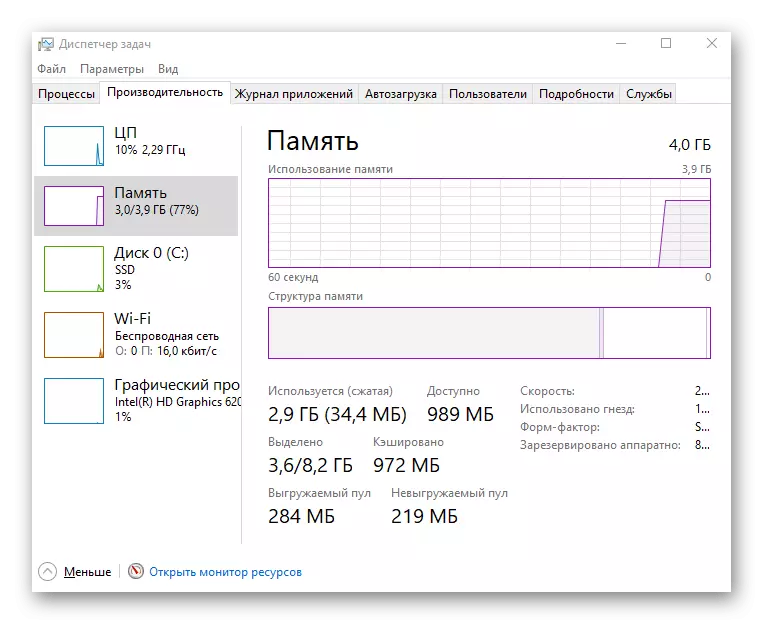Metod 1: Sensor Check
sensor sahəsində xarici obyektlərin iştirakı - Windows 10 siçan kursor təbii hərəkəti ilə problemlərin ən ümumi səbəblərindən biri. Hətta belə qısamüddətli rəqslərin səbəb olur kağız çox kiçik bir parça, ona qalmaq və ya edə bilər.

Siz siçan çevirmek və sensor özü yoxlamaq lazımdır. Əksər hallarda, bu, sizin barmaq ilə silmək üçün yalnız kifayət qədər və bəzən hərtərəfli bütün səthi silinerek, bir nəm parça ilə zibil aradan qaldırılması lazımdır.
Metod 2: Surface çek
Next səbəb bir səhv və ya çirklənmiş yerüstü edir. Bu məsələ, məsələn, şüşə, sensorlar kursor hərəkət ilə bir problem çıxması təsir edən səhv davranmaq bəzi səthlərə bir lazer və ya optik siçan, olacaq deyil. xalça çəkmək və ya ekstremal halda yalnız siçan altında kağız bir hesabatı qoydu.

Bir xalça varsa, tərəqqi üçün lazım ola və bütün müəyyən çətinliklər səbəb ola bilər zibil aradan qaldırılması üçün bir bez ovuşdurmaq edəcək. Glossy örtük xalçalar adətən xüsusi material ilə və ya örtülmüş ilə əvəz etmək tövsiyə olunur.
Metod 3: Windows 10 Change siçan həssaslıq
hətta istifadəçi yalnız əlində cihaz saxlayır və hər hansı bir hərəkəti etmir o anlar olur millimetr başına sanki hərəkət zaman əməliyyat sistemi quraşdırılıb Çox siçan həssaslıq rəqslərin səbəb ola bilər. sonra kursor dəqiq öz bir neçə santimetr istənilən nöqtəyə istifadəçi və hərəkət manipulyasiya reaksiya dayandırır çünki Bundan əlavə, göstərici düzgünlüyünü artırılması aktiv funksiyası, bu təsir göstərə bilər. Edin və bu kimi bu parametrləri dəyişdirmək:
- "Başlat" açın və "Parametrlərə" gedin.
- Siz kateqoriya "Cihazlar" maraqlı var.
- "Siçan" bölməsinə gedin.
- Click "Advanced Mouse Settings" basın basın.
- "Pointer" sekmesini açın.
- Siz yavaş bunu etmək lazımdır, əgər, aşağıdakı dövlət göstərici sürəti üçün məsuliyyət daşıyır kaydırıcıyı hərəkət və "yüklemek üçün göstərici artan dəqiqliyi Enable" dan onay çıxarın.
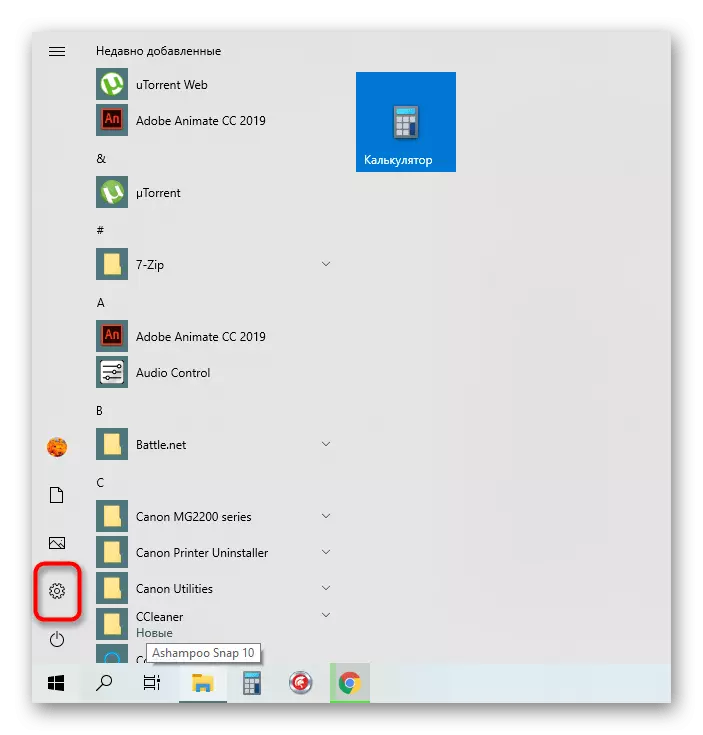

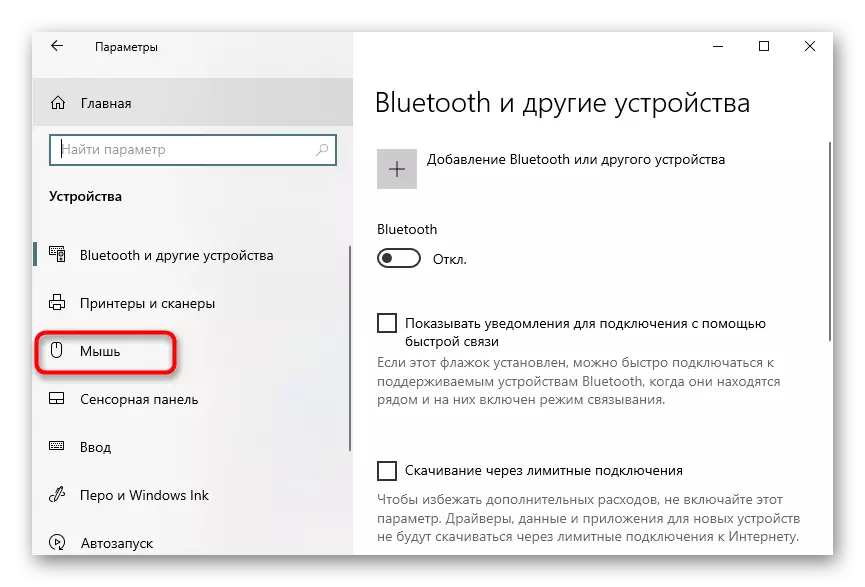
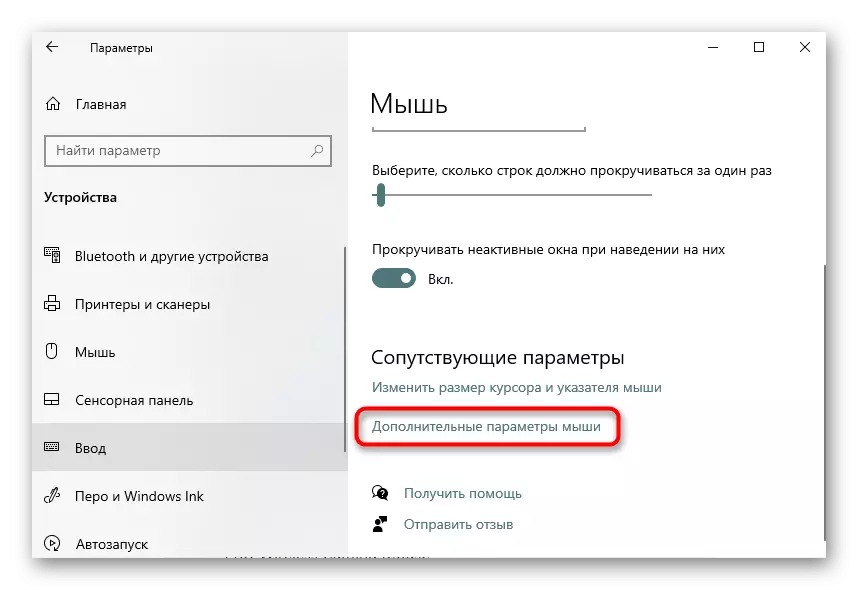
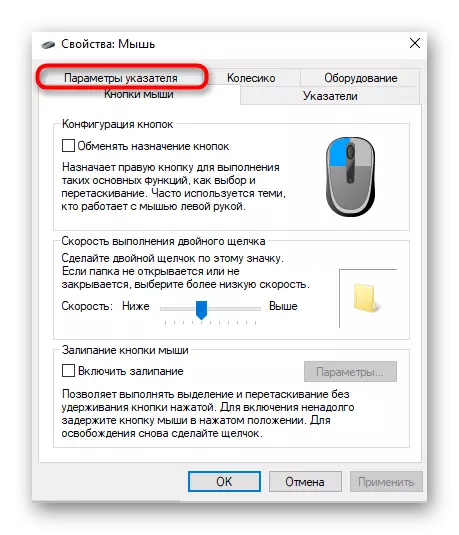
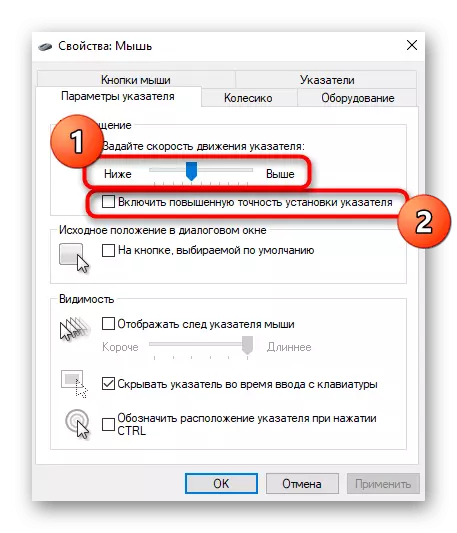
məcburi dəyişikliklər müraciət və sonra bu üsulun effektivliyi yoxlanılması gedin.
Metod 4: Mouse Driver Change DPI
Siz DPI (həssaslıq) yapılandırılmış olan bir siçan satın Əgər xüsusi proqram istifadə etmək və ya xüsusi düyməsinə basaraq DPI keçid, belə ki, çox güman ki, əməliyyat sistemi dəyişikliklər özü, demək olar final nəticəsində heç bir təsiri var (adətən bu təkər aşağıda yerləşir) siçan özü.
hələ müəyyən deyil halda, biz Logitech olan periferik avadanlıqların timsalında bu yük necə edilir ilə məşğul ki, aşağıdakı linki oxumaq üçün sizə məsləhət görürük.
Daha ətraflı: Logitech siçan quraşdırılması sürücü
- uğurla qrafik interfeysi ilə sürücü yükledikten sonra, onun icon görev toolbar nümayiş olunmalıdır. daha konfiqurasiya getmək üçün basın.
- bu avtomatik olaraq baş vermir, əgər nəzərdən cihaz konfiqurasiya üçün cavabdeh olan bölüm keçid.
- El (biz daha çox 32 düym monitor istifadə haqqında söhbət varsa) 3000 və daha az DPI üçün qəbulu ilə həssaslıq və ya şablonları mövcud seçin.


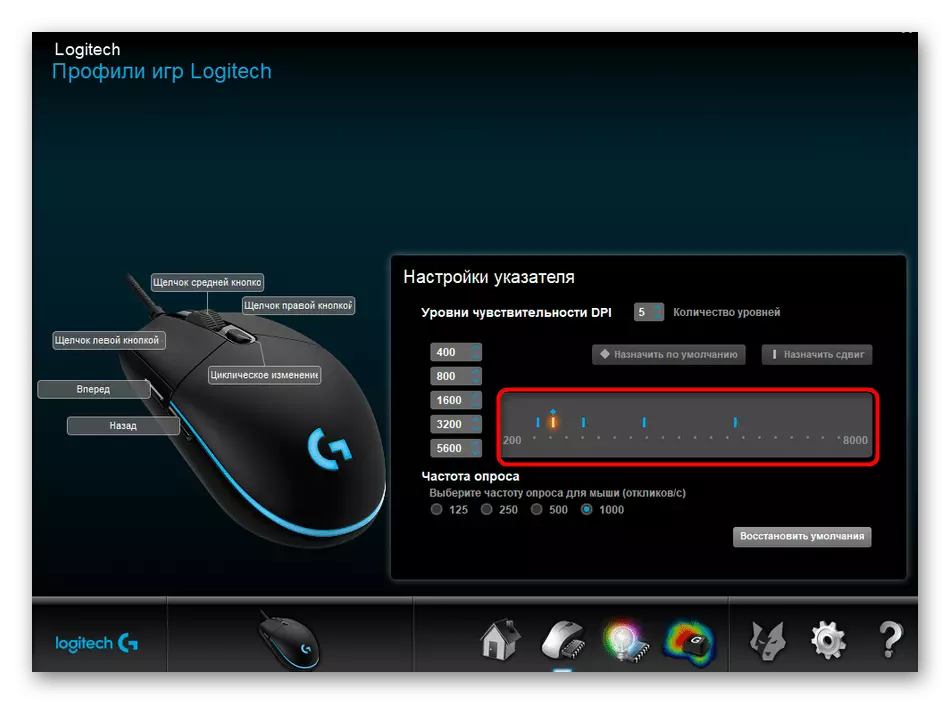
siçan proqram tapa bilmədi, bu, istehsalçı tərəfindən quraşdırılmış dəyərlər əsasında həssaslıq keçid düyməsini basın yalnız qalır. əvvəlki metodu effektiv olmalıdır, belə ki, onun olmadığı halda, DPI, siçan yapılandırılmış deyil.
Metod 5: Driver Update
Biz nadir hallarda effektiv üsulları çevirmək, lakin hələ də nəzərə layiqdirlər. İlk belə bəzi hallarda, sistem problemlər də bir kursor qaxac səbəb ola bilər, çünki, siçan sürücü yeniləmə edir.
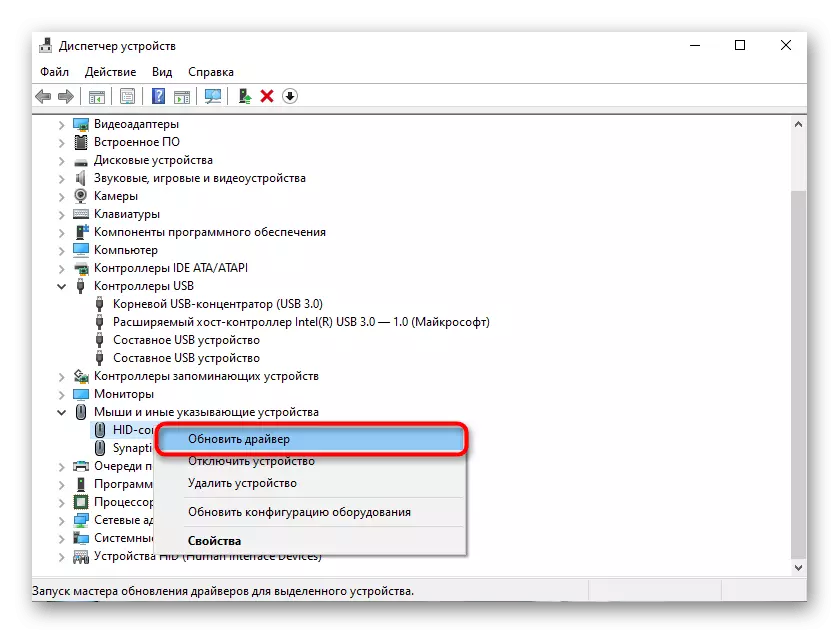
metodu 4, siz sürücü yüklemek üçün təlimat bir keçid oldu. Bu, belə ki, yalnız onun vasitəsilə getmək, onları yeniləmək üçün gerçək istədiyiniz seçimi və təlimatlara əməl edəcək.
Metod 6: Virusların virus yoxlanılması
belə səmərəsiz əvvəlki tövsiyələr halda da müzakirə problemlər səbəb ola bilər, sistemin əməliyyat performans birbaşa təsir Viruslar, virus üçün PC yoxlamaq lazımdır. Bu növbəti məqalədə daha ətraflı oxumaq xüsusi proqram istifadə edilə bilər.
Daha ətraflı: Kompüter virusları ilə mübarizə
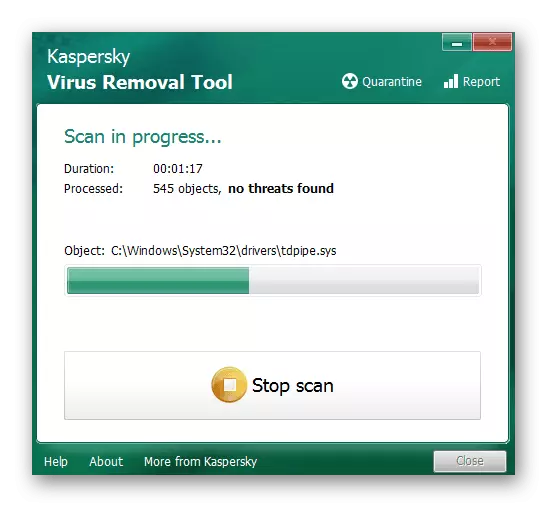
Metod 7: şübhəli proqram Removal
Bundan əlavə, Sizin kompüter proqramları, quraşdırma olan istifadəçi tərəfindən əl həyata keçirilir olub-olmadığını yoxlamaq üçün tövsiyə olunur. Yəqin ki, bu oxşar proqram siçan məcburi hərəkətlərin təzahürü belə bir təsir etdi. Siz yoxlamaq və bu proqram xilas:
- "Start" vasitəsilə menyu "Options" açın.
- mövzular siyahıdan "Proqramlar" seçin.
- "Sil" düyməsinə run istenmeyen proqramları aradan qaldırılması prosesi.
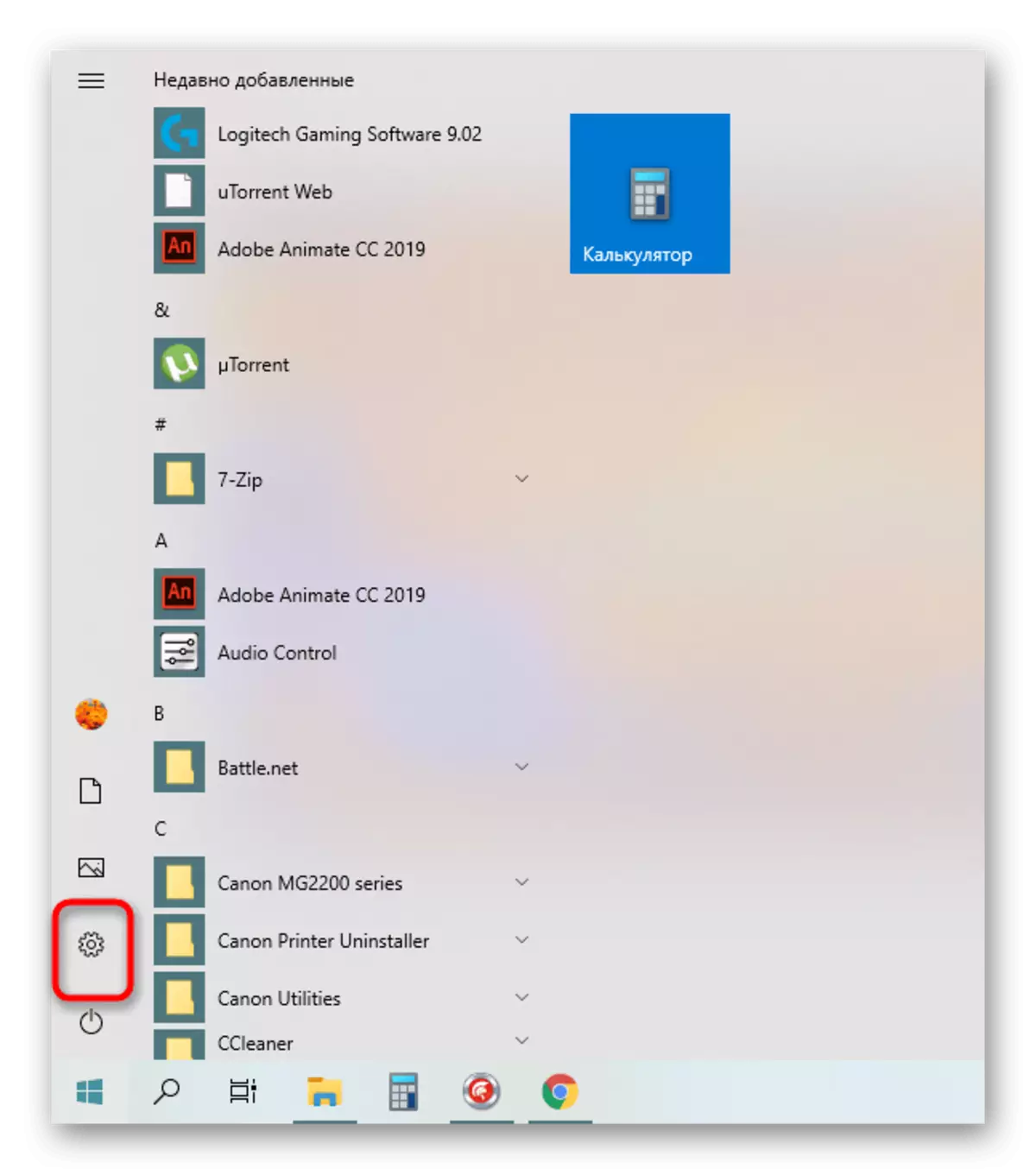

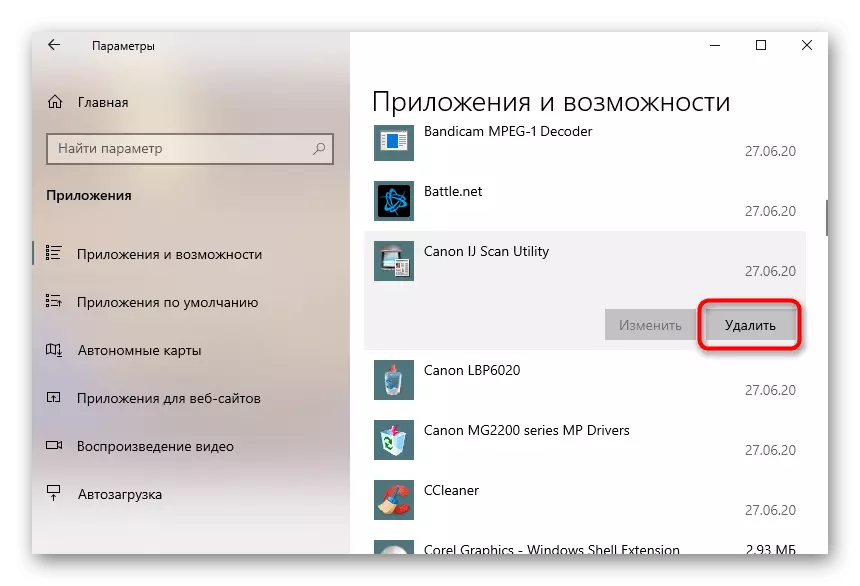
Bu barədə daha ətraflı məlumat üçün aşağıdakı linki bizim saytda ayrı məqalədə əldə edə bilərsiniz. o bütün kompüter yerləşən faylları qabaqlayır əgər, proqram tam aradan qaldırılması üsulları haqqında var öyrənmək olacaq.
Daha ətraflı: bir kompüter proqramı Geri Al aradan qaldırılması üçün necə
Metod 8: performance PC təkmilləşdirilməsi
PC yavaş çalışan, daim reaksiyasız görünür və əyləc siçan kursoru ehtimal atipik hərəkət dəqiq səbəb var. Məsələn, bir az hərəkət etdi və bu asma isə, sonra komanda yenidən göndərildi. Buna görə, sizin manipulyasiya olmadan artıq kursor hərəkət bəri. həqiqətən kompüter sürəti ilə problemlər var zaman vəziyyət, bu çətinlik həll etmək tövsiyə olunur qaydalara Manual təsvir.
Daha ətraflı: kompüter performansını yaxşılaşdırılması üçün necə